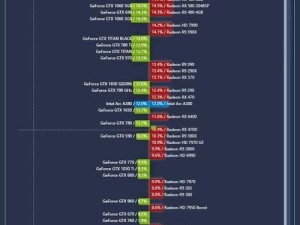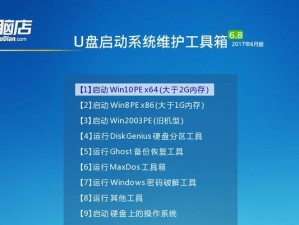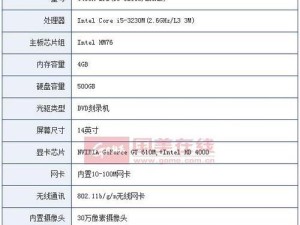电脑开机后进游戏卡成这样,是不是感觉像是在玩“慢动作”呢?别急,让我来给你支支招,让你重新找回游戏的乐趣!
一、检查开机启动项
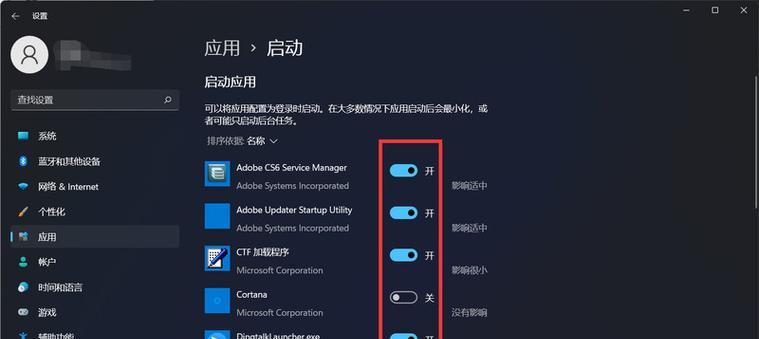
电脑开机启动的程序太多,是不是感觉像是在开“百宝箱”呢?赶紧来检查看看哪些不必要的程序在拖你的后腿。
1. 打开任务管理器:按下“Ctrl Alt Del”,选择“任务管理器”。
2. 查看启动项:点击“启动”,看看哪些程序在开机时自动启动。
3. 禁用不必要的启动项:选中不需要的程序,点击“禁用”。
二、优化系统性能
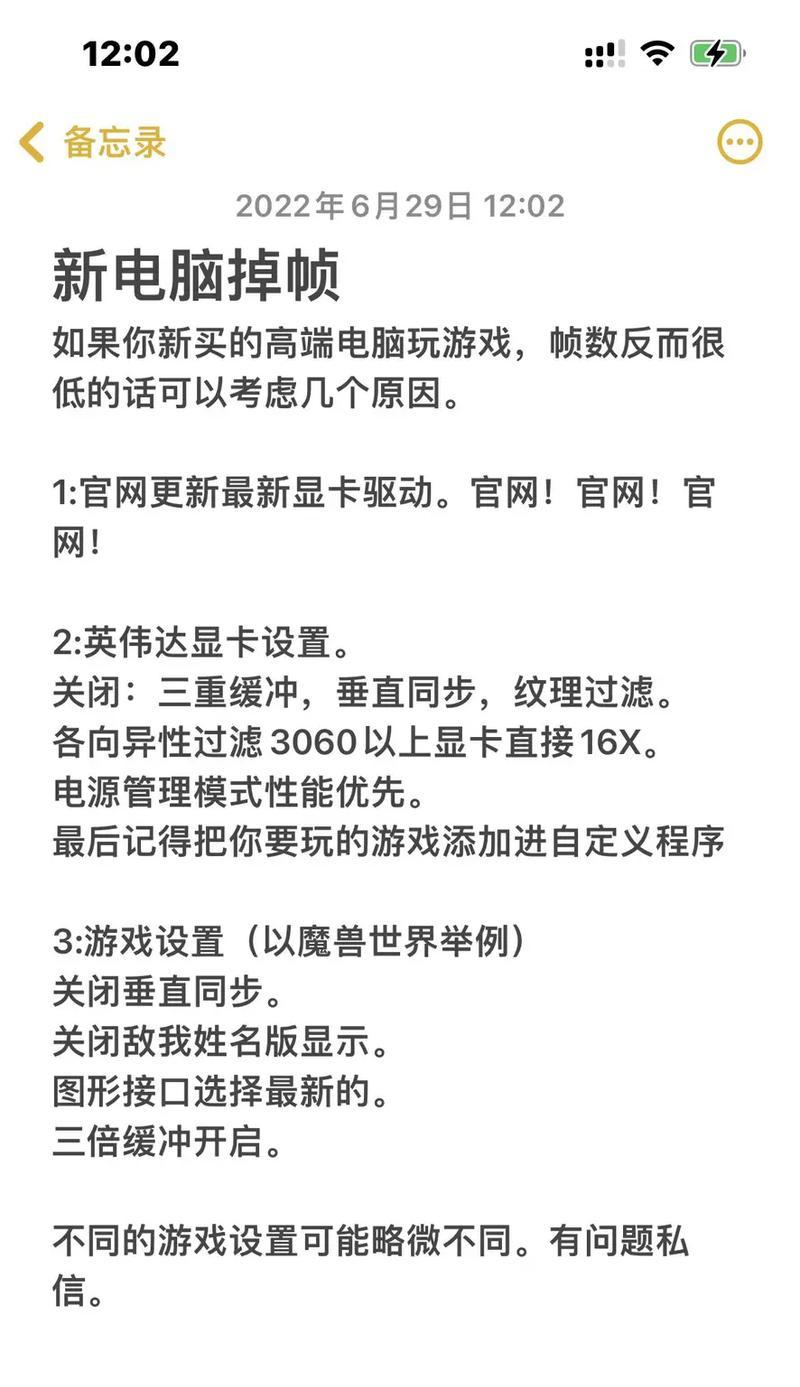
系统性能不佳,是不是感觉像是在“蜗牛爬”呢?来,让我帮你优化一下。
1. 清理磁盘空间:将不必要的文件移至其他分区,或者直接删除。
2. 关闭视觉效果:右键点击桌面,选择“个性化”,然后关闭不必要的视觉效果。
3. 调整进程优先级:在任务管理器中,将进程优先级设置为“程序优先”。
三、检查网络连接
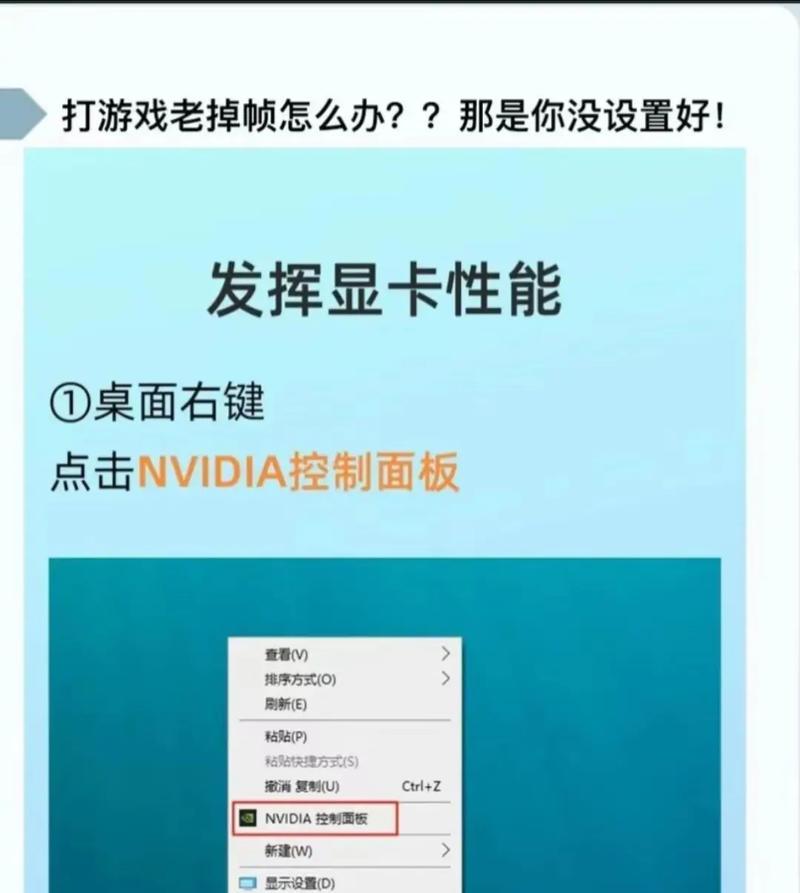
网络连接不稳定,是不是感觉像是在“打地鼠”呢?赶紧来检查一下。
1. 检查网速:使用网速测试工具,看看网速是否正常。
2. 关闭下载工具:在玩游戏时,关闭迅雷等下载工具,以免占用带宽。
3. 检查网络连接:确保网络连接稳定,没有断线的情况。
四、更新驱动程序
驱动程序过时,是不是感觉像是在“开黑车”呢?赶紧来更新一下。
1. 打开设备管理器:按下“Win X”,选择“设备管理器”。
2. 更新驱动程序:右键点击设备,选择“更新驱动程序”。
五、清理垃圾文件
电脑里垃圾文件太多,是不是感觉像是在“玩捉迷藏”呢?赶紧来清理一下。
1. 使用清理工具:使用Windows自带的清理工具,或者第三方清理工具,如CCleaner。
2. 删除不必要的文件:将不必要的文件移至其他分区,或者直接删除。
六、检查硬件问题
硬件问题,是不是感觉像是在“玩心跳”呢?赶紧来检查一下。
1. 检查散热:确保电脑散热良好,没有过热的情况。
2. 检查内存:使用内存检测工具,检查内存是否正常。
3. 检查硬盘:使用硬盘检测工具,检查硬盘是否正常。
七、重装系统
系统问题严重,是不是感觉像是在“玩极限运动”呢?赶紧来重装一下。
1. 备份重要数据:在重装系统之前,备份重要数据。
2. 重装系统:使用系统安装盘,重装系统。
电脑开机后进游戏卡成这样,是不是感觉像是在“玩捉迷藏”呢?赶紧来试试我给你的这些方法,相信你一定能找到解决问题的办法,重新找回游戏的乐趣!